И снова здравствуйте, все-все и все.
Сегодня, дорогие наши читатели, мы поговорим о весьма дельной и полезной программе (кто бы сомневался), которой неплохо бы быть в медиаарсенале каждого заправского пользователя. К тому же последнее время, так сказать, подзавалили просьбами рассказать о чем-то подобном, а мы не могли оставить эти просьбы без внимания.

Встречаем нашего главного виновника торжества (барабанная дробь :-)) – весьма мощный аудио/видеоконвертер и, я бы даже сказал, целый медиакомбайн, имя которому Format Factory.
Собственно, чего тянуть.. Поехали!
Format Factory. Знакомство с возможностями и начинкой
Думаю, Вы сами прекрасно знаете, что такое медиаконвертер (для чего он нужен) и что сия весьма полезная вещь в любом компьютерном хозяйстве (тем более, с появлением всякой разности, вроде планшетов, смартфонов и прочей, жующей разные форматы файлов, медиатехники). Однако несмотря на то, что спрос на оные со стороны ПК-пользователей велик (если не сказать, огромен) и, казалось бы, выбрать есть из чего, но не тут-то было: у одних - хромает функционал (причем на обе ноги :-)) , у других - "непонятно-кривой" интерфейс, у третьих, самое печальное (у очень многих), еще и денежку заплати за все это безобразие. Но не будем о грустном, ибо попадаются еще весьма дельные экземпляры. Об одном из таких (от группы разработчиков Free Time), как уже говорилось выше, под кодовым названием Format Factory мы и поговорим.
Как всегда, сначала нужно скачать сие чудо программистской мысли с официального сайта. Для этого просто воспользуйтесь этой ссылкой (скачается онлайн-установщик, который загрузит наиболее свежую версию) или же перейдите на страницу разработчиков (1) и кликните по ссылке «Download» (см. изображение).
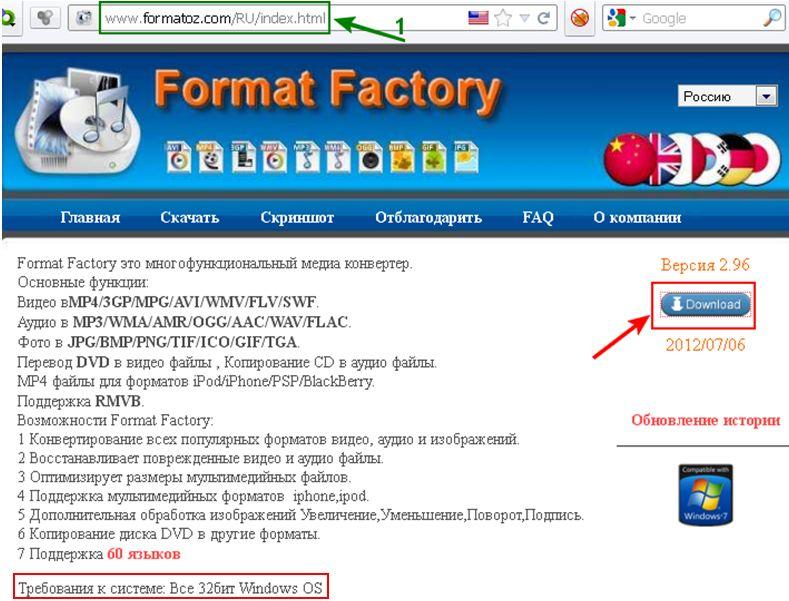
Примечание:
Обратите внимание, что требованием программы является наличие 32-битных ОС семейства Windows. Однако у меня она спокойно встала на 64-разрядную систему и не особо капризничает.
Далее, если Вы воспользовались переходом на сайт разработчиков, то нам предлагается на выбор три варианта загрузки дистрибутива программы: через главный (1), вспомогательный (3) серверы и торрент-клиент (2) (см. изображение).
Загрузка дистрибутива Format Factory
Примечание:
Обратите внимание, что если после загрузки и установки Вы не сможете запустить программу, то необходимо дополнительно скачать патч с дистрибутивом VC10 от Microsoft, пройдя по соответствующей ссылке «VC10 Runtime – Download».
Далее, собственно, выбираем понравившийся вариант загрузки и, нажимая по соответствующей иконке, обзаводимся у себя на ПК дистрибутивом программы (размером 41.8 Мб).
Теперь пришло самое время познакомиться с заявленными возможности софтинки или, по-простому, на что она годна, что умеет.
Возможности:
- Конвертирование всех популярных форматов видео, аудио и изображений;
- Восстановление поврежденных видео- и аудиофайлов;
- Оптимизация размеров мультимедийных файлов;
- Поддержка мультимедийных форматов мобильных телефонов, плееров Samsung, iRiver, Archos и др.;
- Дополнительная обработка изображений Увеличение/Уменьшение/Поворот/Подпись;
- Копирование диска DVD в другие форматы;
- Поддержка 60 языков.
Основные функции конвертирования:
- Видео в формате MP4/3GP/MPG/AVI/WMV/FLV/SWF/VOB;
- Аудио в формате MP3/WMA/AMR/OGG/AAC/WAV/MMF/M4A/M4R/MP2/FLAC;
- Фото в формате JPG/BMP/jpg/TIF/ICO/GIF/TGA/PCX;
- Перевод DVD в видеофайлы, копирование CD в аудиофайлы;
- MP4-файлы для форматов iPod/iPhone/PSP/BlackBerry;
- Поддержка RMVB.
Собственно, набор возможностей из разряда "всё включено" и ничего лишнего.
Однако программа не так проста, как может показаться на первый взгляд, и таит в себе еще много полезных плюшек, например:
- Соединение разных частей видео;
- Извлечение аудиодорожки;
- Наложение аудио на видео;
- Функции замены звуковой дорожки видеоролика;
- Создание образа дисков в формате ISO и CSO;
- Конвертация видео в форматы для мобильных устройств (например, 3gp);
- Выдает подробную информацию о файлах (с помощью встроенной утилиты Media-File Info);
- Поддерживает пакетную обработку файлов и отключение компьютера после окончания работы.
В общем, что сказать, своё название «Фабрика форматов» (а именно так переводится Format Factory) программа полностью оправдывает. Также присутствует полная бесплатность (что просто не может не радовать) и имеется поддержка русского языка.
Примечание:
Чтобы программа корректно работала, необходимо до ее установки поставить набор кодеков (например, K-Lite Mega Codec Pack).
Итак, довольно лирики, давайте перейдем непосредственно к самому процессу использования.
к содержанию ↑Запуск, настройка и работа в конвертере "Фабрика форматов"
Установка предельно проста, производится в два клика, так что описывать тут попросту нечего. Единственное, что стоит отметить - желательно поставить галочку "Install inside codecs" (в завершающем меню установки), дабы программа использовала собственные кодеки при выполнении операций конвертирования.
После запуска приложения перед нами предстает главное окно программы (см. изображение).
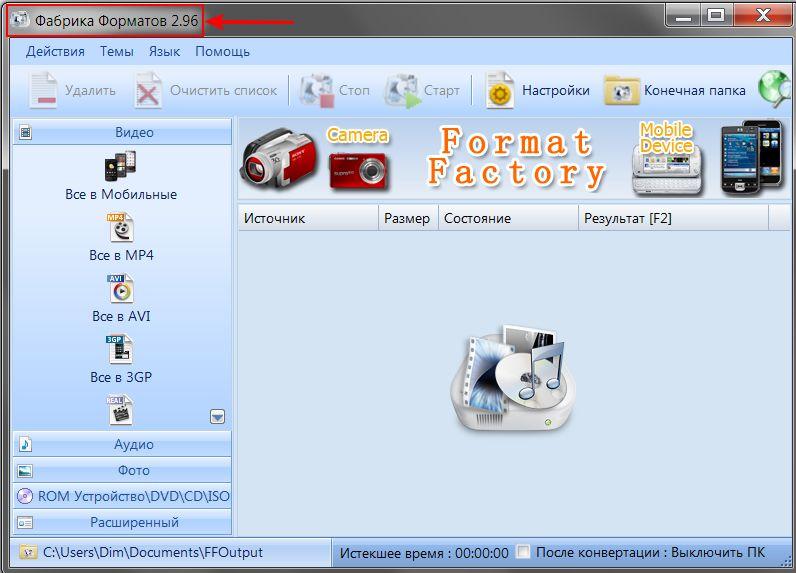
Сразу начнем с настроек под себя, любимого.
Общая настройка производится посредством меню "Действия " -> "Настройки" (см. изображение).
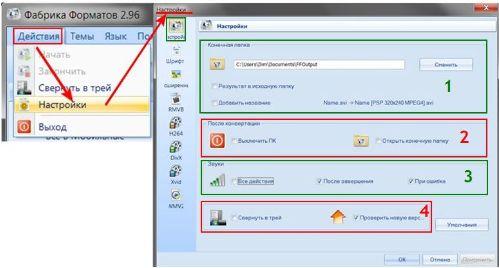
На первой вкладке "Настройки" в поле "Конечная папка" (1) можно задать папку,куда будут помещаться преобразованные файлы, и применить шаблон в имени выходного файла.
В разделе "После конвертации" (2) можно определить, какое действие будет выполняться после завершения процесса конвертирования: выключить компьютер/открыть папку с результатом. Первое может быть полезным, когда производится конвертирование объемных файлов (или их большого количества) – можно запустить конвертацию, а самому залечь давить подушку (:-)) – после завершения преобразования компьютер будет отключен. Второе может пригодиться, если полученные файлы надо скопировать или воспроизвести.
Раздел "Звуки" (3) отвечает за звуковое сопровождение действий в программе. Раздел "Разное" (4) – за свертываемость крови программы в трей и ее обновление.
Хотя вкладок настройки довольно много (целых 8 штук), с ходу понять, какая за что отвечает, не так-то просто, но, в общем-то, оно нам не так и критично, ибо самое сложное и важное уже сразу настроено под обычного пользователя. Если же Вы необычный пользователь (а среди наших читателей нередко можно встретить и такие экземпляры :-)), тогда можете смело покопаться (более подробно) в настройках, ну и сообщить нам чего-нибудь ценное, что мы упустили. Мы же идем дальше.
Общий принцип работы с Format Factory предельно прост (прямо как дважды два :)) и полностью раскрывается следующими 5 пунктами:
- В левой панели выбирается действие, которое необходимо произвести с файлами мультимедиа;
- В появившемся окне выбираются исходные файлы и производится настройка. После чего нажимается кнопка «Ok»;
- В главном окне программы нажимается кнопка «Старт»;
- Ждем завершения процесса конвертации;
- Файлы готовы к просмотру (и располагаются в соответствующей папке).
Теперь немного проиллюстрируем сам процесс. Допустим, надо преобразовать видеофайл из формата mp4 в avi и сделать это с максимально возможным качеством. Выбираем нужный формат «Все в AVI» (1), настраиваем качество (кнопка «Настроить» напротив строки «Качество»), указываем расположение нужного файла (2) и отжимаем кнопку «Ok».
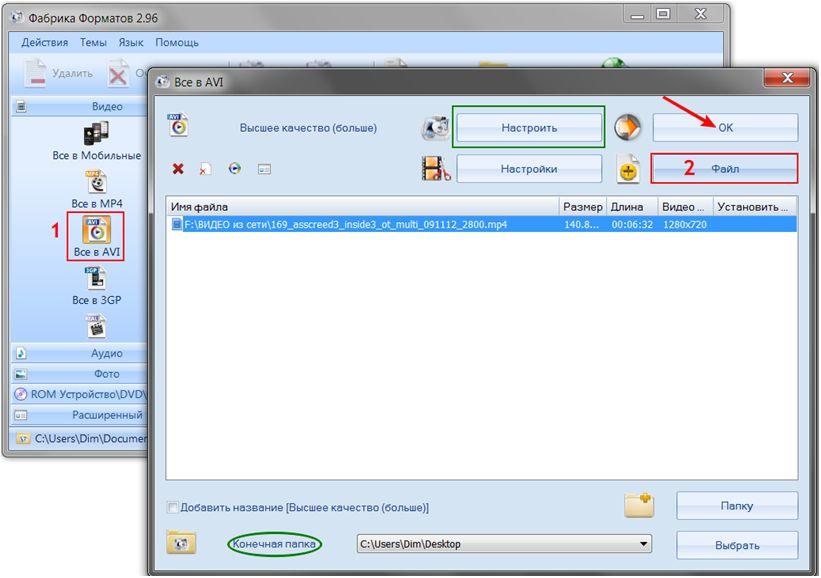
Примечание:
Если Вы изначально не удосужились покопаться в настройках программы и не указали конечную папку для преобразованного файла, еще не поздно это сделать. Нажмите «Выбрать» и определитесь с местом постоянного обитания Вашего контента.
Далее возвращаемся в стартовое рабочее окно программы и нажимаем «Старт» или «Click to Start» (см. изображение).
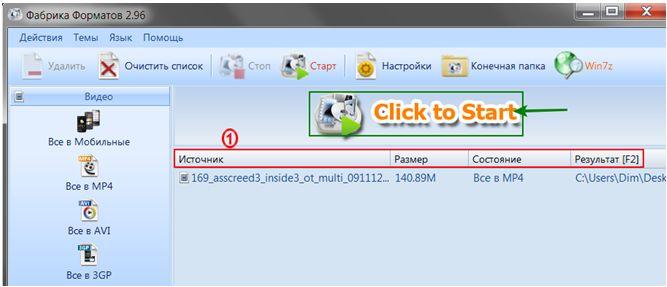
Примечание:
Обратите внимание на такой элемент, как строка состояния (1), она отображает, что мы собственно пытаемся сделать и во что эта попытка потом выльется в виде готового файла.
После конвертации можно смело направляться в конечный файлоприемник, где, собственно, должен появиться преобразованный файл. Запускаем его и смотрим, всё ли нас устраивает.
Процесс преобразования аудиофайлов/изображений в различные форматы полностью идентичен процессу конвертации видео. Поэкспериментируйте – и убедитесь в этом сами.
Что хотелось бы отметить по самому процессу преобразования: во-первых, конвертация происходит с минимальными потерями качества (если вообще таковые имеются), во-вторых - время, за которое программа конвертирует файлы, зависит от размеров самих файлов и железной прыти Вашего компьютерного друга. По скорости работы Format Factory, в общем-то, не уступает платным аналогам.
Собственно, с основной своей задачей программа справилась, как говориться, "на ура", но не будем останавливаться на достигнутом и покажем еще несколько.. ээ.. "фишек", которые могут оказаться весьма полезными рядовому пользователю.
к содержанию ↑Format Factory. Что еще можно сделать?
«Фабрика форматов» предоставляет пользователям ряд дополнительных функций (помимо самого процесса конвертации аудио/видео), рассмотрим некоторые из них.
Получение информации о видеофайле
Некоторые заядлые видеофилы помешаны на качестве выдаваемой их мониторами картинки. Согласитесь, приятно, когда у тебя стоит монитор как экран в кинотеатре (с качеством картинки FullHD), и ты можешь в полной мере насладиться буйством красок и тем действом, которое разворачивается по ту сторону голубого экрана. К чему я это всё..
Помимо качественного монитора (о том, как такой выбрать, Вас скоро ждет мощнейший железный обзор в наших лучших традициях, не пропустите) нужен еще и файл соответствующего формата, битрейта, с нужным кодеком и прочее разное. Однако далеко не всегда понятно, что за видеофайл (с какими параметрами) находится на компьютере, тем более, если нет достойного проигрывателя, который может в этом помочь. И тут не то что FullHD, тут не-пойми-какой-HD-файл, какие параметры он имеет и будет ли вообще проигрываться.
Так вот, на помощь нам спешит Format Factory, который умеет показывать достаточно точную и подробную информацию о видеофайлах, например: формат, продолжительность, использованный кодек, битрейт, количество кадров в секунду, размеры кадра по горизонтали и вертикали и т.п.
Для того чтобы получить эти сведения, нужно выбрать в левой панели вкладку «Расширенный», в ней последний пункт – "Медиа-FileInfo", затем указать файл, который мы хотим подвергнуть анализу (нажав кнопку «Выбрать»), и - вуаля! - в ту же секунду мы получаем довольно внушительный список технической информации о файле (см. изображение).
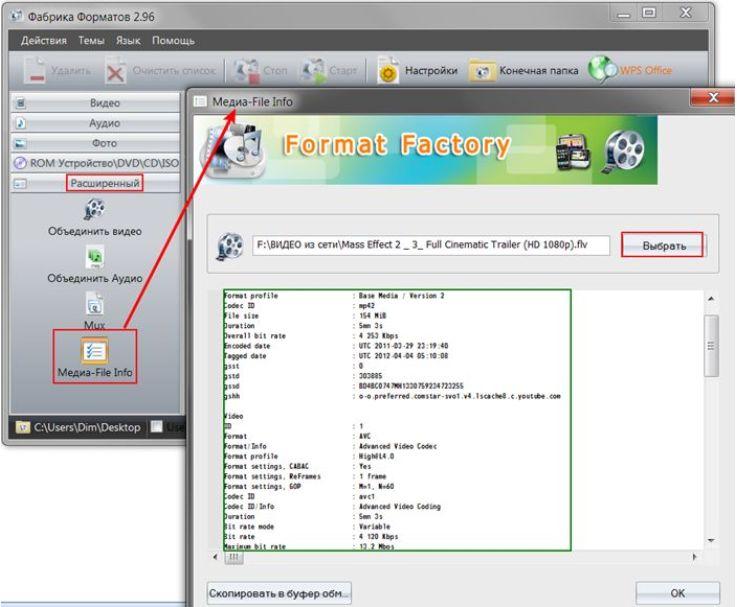
Примечание:
Технические сведения об аудиофайлах и графических файлах получаются таким же (вышеописанным) способом.
Пройдемся далее по вкладке «Расширенные». И следующий на очереди пункт это..
Как склеить ласты видеофайлы
Чтобы склеить 2 или больше видеофайлов, надо в панели слева перейти на вкладку «Расширенные» и выбрать пункт "Объединить видео". После этого в появившемся окне надо выбрать конечный формат из списка (1) и добавить подлежащие склейке видеофайлы. Перед тем, как запустить склеивание, надо убедиться, что исходные видеофайлы расположены в том порядке, в каком должны следовать в конечном ролике. Если это не так, то переместить их можно с помощью кнопок «вверх» и «вниз» (см. изображение).
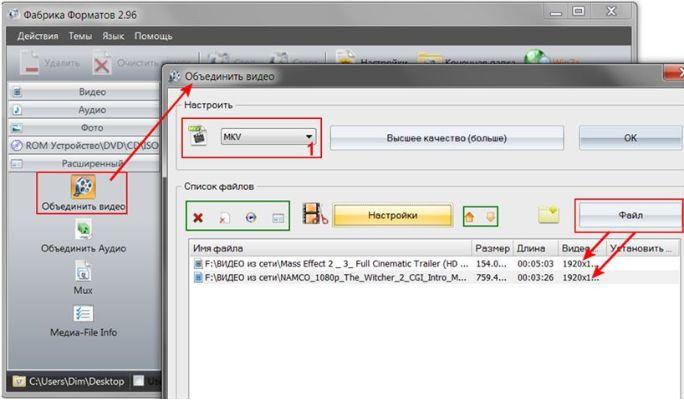
Примечание:
Обратите внимание на пункт «Список файлов», который позволяет производить различные операции с добавленными видеофрагментами, будь то: удаление, очистка списка, воспроизведение и получение технической информации. Также можно объединить не только несколько фрагментов видеофайлов, но и скормить конвертеру целую папку со всем находящимся там цифровым контентом.
Перед склейкой файлов можно просмотреть исходные фрагменты и настроить некоторые параметры кодека (кнопка «Настройки» на панели «Список файлов», см. изображение).
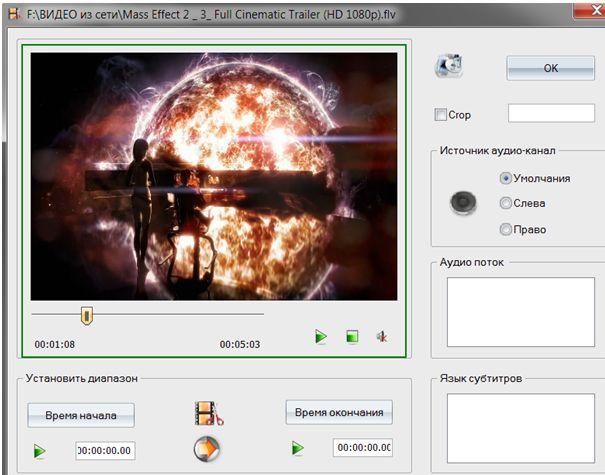
Далее все по старинке, нажимаем «Старт» и ждем окончания процесса слияния. Стоит сказать, что если Вам хочется ускорить процесс слияния, то можно задать такие параметры, как:
- «Use Multi-Threads» (использовать обработку несколькими потоками) - задается путем простановки галочки в соответствующем поле;
- «Высокий приоритет» - задается в контекстном меню файла путем клика правой кнопки мыши и изменением приоритета на более высокий (см. изображение).
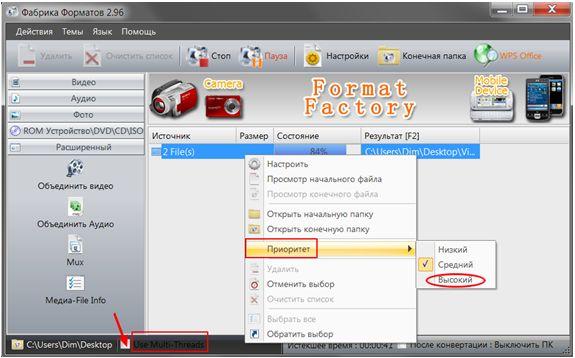
По окончании процесса у Вас должна получиться некая солянка из двух (или более) фрагментов видео, идущих друг за другом. Процесс склеивания аудиофайлов аналогичен описанному выше, поэтому Вы сами легко его осилите, а вот как наложить аудио на видео мы, пожалуй, разберем.
Как наложить аудио на видео
Весьма полезная функция, которая придется по душе начинающим видеомонтажерам и не только.
Допустим, Вы записали видео и хотите наложить на него незатейливый музыкальный фон. Для этого необходимо из списка слева выбрать пункт "Mux". Дальше в соответствующих полях необходимо указать имя видеофайла (1): из него будет взят (внимание!) только видеопоток.
В нижнем поле (2) следует указать аудиофайл, из которого будет взят аудиопоток и наложен на указанный выше видеофрагмент.
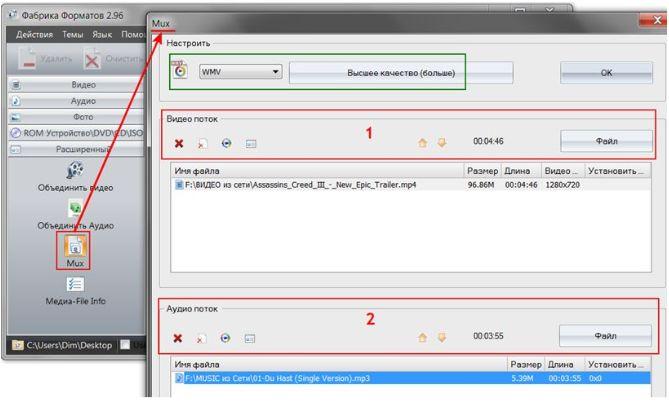
Примечание:
Не забудьте задать нужный формат конечного файла и настроить требуемое качество (пункт «Настроить» вкладки Mux).
Далее просто стартуем (нажимая на кнопку «Click to Start») и забираем получившийся файл в соответствующей папке.
В результате всех проделанных манипуляций (указанных на изображении) у меня получился довольно забавный ролик, в котором демонстрируется игровой процесс видеоигры Assassins Сreed 3, где главный герой носится под звуки Rammstein :).
Посмотрим, что получится у Вас!
Итак, с этим закончили, идем дальше. И на очереди у нас еще много интересных функций. Сейчас мы рассмотрим еще парочку из них.
Как извлечь аудио из видео
Сразу скажу, что прямой функции извлечения как таковой в Format Factory нет, однако есть «косвенная», которая также неплохо справляется со своими обязанностями.
Для того чтобы «вытянуть» звук из видео, следует воспользоваться пунктом "Все в mp3" (вкладка "Аудио"). Затем указать видеофайл, из которого нужно извлечь аудиодорожку, и запустить операцию (кнопка «Старт» на панели). Ну и.. Всё, уже через несколько секунд Вы будете наслаждаться отдельной аудиодорожкой, без "надоедливого" видео :).
Как сделать GIF-анимацию из видео
Проще некуда! Для этого надо воспользоваться пунктом конвертирования в GIF «Все в GIF» (команда находится в разделе "Видео"), а в качестве исходного файла указать нужный видеофайл (кнопка «Файл»). Кроме того, можно с легкостью настроить параметры файла анимации, пройдя по кнопке «Настроить» (см. изображение).
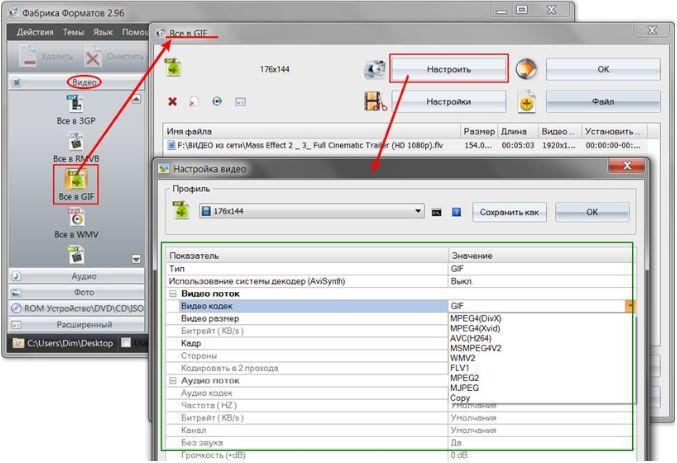
Следует отметить следующее: преобразование видео в gif-анимацию происходит шустро и конечный файл весьма миниатюрен, из минусов - проблема с цветами (свойственная формату GIF), отсутствие аудио (это ведь графический формат как-никак). Поэтому учитывайте это и используйте только под свои задачи.
Примечание:
Обратите внимание, что команда «Всё в GIF» ещё присутствует и в разделе "Фото", однако в последнем случае она предназначена только для конвертирования изображений, так что анимации никакой не будет.
Теперь переходим к вкладке «ROM устройство/DVD/CD/ISO» и начинаем раскрывать ее полезности.
Как конвертировать DVD в AVI
Чтобы проделать оное, необходимо выбрать пункт "DVD в видео" (вкладка «ROM устройство CD/DVD») в открывшемся окне настроек надо указать DVD-привод или папку на жёстком диске, в которой хранится DVD-видео. Затем выбрать конечный формат/качество и запустить конвертацию (см. изображение).
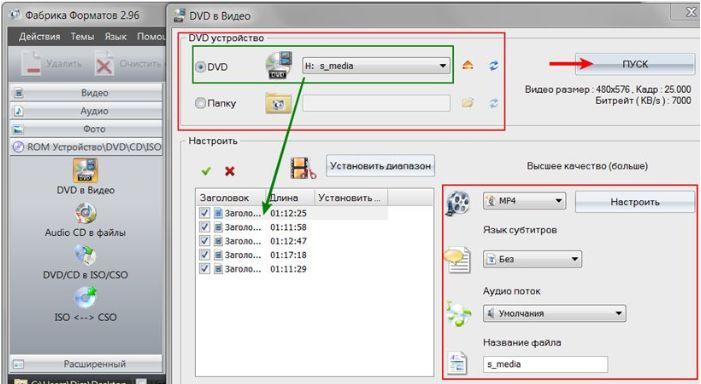
Разумеется, процесс конвертации видео небыстрый, поэтому смело можете сгонять.. за чаем :).
Как сохранить аудио CD в MP3
На этой же вкладке переходим в секцию "Audio CD в файлы", затем в появившемся окне выбираем привод CD-дисков, конечный формат, настраиваем качество и запускаем преобразование.
Как создать ISO/CSO образ из DVD/CD
Чтобы реализовать подобное, необходимо перейти в секцию «DVD/CD в ISO/CSO», выбрать название привода диска (из которого будет создаваться образ) и нужный формат образа.
Сжатие образа «ISO<–>CSO»
Для некоторых может оказаться весьма полезной функция сжатия образа с целью уменьшения занимаемого им объема.
Для Format Factory это тоже не составляет никакого труда, достаточно перейти в секцию «ISO<->CSO», указать степень сжатия (кнопка «Настроить») и приступить к самому процессу нажатием все той же кнопки «Старт».
Ну и последнее (так сказать, на сладкое :)), о чем хотелось бы еще упомянуть, это..
Функция массового конвертирования изображений
Функция достаточно полезная, ибо ситуаций, которые вынуждают прибегнуть к ней, хватает: допустим, надо сохранить много рисунков в другом формате или повернуть отсканированные страницы, или добавить водяной знак и т.п. Такая пакетная обработка изображений легко и быстро осуществляется с помощью «Фабрики форматов».
Для этого нужно перейти в секцию "Фото", выбрать конечный графический формат, выбрать исходные файлы, подлежащие массовому конвертированию, или целую папку, задать добавочные параметры: поворот, собственный размер, водяной знак и приступить к пакетной обработке (кнопка «Старт», см. изображение).
Format Factory, массовое конвертирование изображений
После конвертации Вы получите все файлы в новом формате, да к тому же с «водяными знаками» (если указали их предварительно в настройках).

Собственно, программа осилена! Наш небольшой обзорчик подошел к концу, а это значит, что настал момент на время попрощаться ;).
к содержанию ↑Послесловие
Как видите, возможности FF действительно внушают уважение, а качество реализации и простота самой программы вызывает неподдельный интерес со стороны пользователей. И правильно вызывает, ибо только используя эту программу, можно решать широчайший спектр задач, не прибегая к использованию другого узкоспециализированного ПО. Однако выбор, конечно, всегда за Вами, дорогие читатели!
За сим все, до связи. Вы знаете, где нас найти.
P.S. Если Вы используете Format Factory ещё и для других целей (которые здесь не описаны) или знаете какие-то секретные фишки программы, делитесь ими на здоровье в комментариях к этой статье ;)
P.P.S. За существование данной статьи спасибо члену команды 25 КАДР

Как-то так :) Конвертируйте на здоровье ;)
Как всегда зачетные статьи. Так держать ;)
И программа внушающая
Всегда пожалуйста, рад, что пригодилось.
Спасибо за статьи.
Приходите еще ;)
Лучший из лучших медиа конвертер, использую уже многие годы, и всем советую ;)
спасибо за статью
программой этой пользуюсь давно но вот как то только в качестве конвентера
теперь буду играться с новыми для меня функциями
Пожалуйста.
Там действительно неплохой арсенал, так что осваивайте ;)
Почему 2 х часовой фильм после конвертации становиться 46 минутным, во все форматы пробовал переводить?
Здравствуйте.
Статья очень понравилась, а программа еще больше (как раз нужно наконвертить файлов в дорогу), спасибо!
Авторам респект, молодцы.
25КАДР вроде помню обещал мощную статью по E-bay, очень надо, осильте пожалуйста, может еще кому пригодиться.
p.s. Так и не разобрался в программе Fomat Factory со строкой в правом верхнем углу "Win7Z-WPS Office", кто знает для чего она? отпишите, please...
Статья по E-bay в планах, но нужно время, больно много сейчас над чем работаем, а рук работающих не хватает.
Пользуйтесь, на здоровье!
Статья по E-Bay, в планах есть, однако сроки размыты :).
Следите за проектом и так Вы точно ничего не пропустите.
Классная статья. Спасибо за то, что прислушались к моим советам. Еще раз спасибо.
По мере сил и возможностей стараемся не забывать о просьбах и советах.
Всегда пожалуйста.
Спасибо за обзор. Сам пользуюсь Фабрикой уже пару лет, только не понял про водяные знаки. В настройках не нашел, может шрифт текста какой то нужно выбрать особый. Спасибо за статью!
За статью - всегда пожалуйста!
Про водяные знаки, - все просто:
1. Переходите в секцию “Фото“, выбираете конечный графический формат.
2. Выбираете нужные файлы для конвертации.
3. Переходите в окне на "Настройки".
4. Ищите пункт "Подпись".
5. Вводите нужный текст, выбираете формат/расположение и т.п.
Все готово, знак, в нужном месте.
Андрей спасибо всей вашей (нашей) команде.
действительно внушительный функционал,
у этого конвертера.
Вся команда старается для Вас!
Оставайтесь с проектом и приводите друзей, им здесь всегда рады.
Спасибо за программу и информацию о ней!
Здавствуйте, Vlad.
Пользуйтесь во благо)
А резка файлов в программе предусмотрена, а то хотел мувик игры сделать!?
Юзаю ФФ уже около года для конвертации видео в телефон. Отличная и интуитивно понятная прога, и что приятно - хорошо использующая ресурсы железа (субъективный взгляд мой).
Спасибо за статью. Был рад ее тут увидеть =)
Здравствуйте, Rassvet.
Рады что пригодилось, пожалуйста.
p.s. Увидите еще много чего, особенно в скорости ждет бомбовый материал, следите!
Пользуюсь много лет ей, полностью согласен со всем описанием, входит в мой стандартный набор, т.е. ставлю всем кому приходится ставить систему, разберётся даже самый глупый, стоит только пощёлкать по функциям и всё понятно, хлеба не просит и должна быть всегда под рукой, когда нибудь да пригодится. Функционал действительно огромный.
Хочу предложить вашему вниманию альтернативу Format Factory.
Freemake Video Converter - "это бесплатный видео конвертер ... Утилита предназначена для конвертирования видео между форматами, прожига и риппинга DVD, прожига Blu-ray, создания слайд-шоу фотографий и музыкальных визуализаций, конвертирования онлайн-видео и загрузки файлов на YouTube" (как говорит Википедия)
На мой взгляд, её основное преимущество - простота. Умолчальные настройки форматов вполне удовлетворяют пользовательские нужды, но при желании можно менять существующие профили настроек и создавать свои.
Поддерживает целую кучу форматов.
Да вообще много неплохих конвертеров есть, но я пока не сталкивался ни с чем достаточно толковым как FF, хотя о некоторых и писал, в своё время, на сайте.
Freemake Video Converter- знаю и эту программу, не плохая, но с Format Factory рядом не стояла, имея FF надобность в ней отпадает.
Ах да, плюс конечно есть, создание DVD с менюшками, когда то юзал, но отдал предпотчение ConvertXtoDVD ибо онная гораздо богаче по функционалу и вообще поинтересней будет.
ConvertXtoDVD, насколько я вижу, платен, что не есть хорошо. Хотя, конечно, кому как.
Обалденная программа))) Администрации огромное спасибо за статью, выкладывайте по больше и по чаще, у вас все написано очень точно и подробно))))) Спасибо вам)))))
Огромная благодарность за прекрасную программу! Надо было на днях переконвертировать и видеофайлы, и фотофайлы. Пришлось скачивать две программы, да ещё и не очень качественные. А эта программа поможет мне объединить эти два мероприятия. Спасибо!
Рады, что понравилось, приходите еще :)
Здравствуйте, уважаемая Вера!
Очень рады, что программа пришлась по душе, конвертируйте на здоровье!
О, там Масс Эффект был!
Совершенно верно подметили, насчет Mass Effect.
Ну Вы и внимательный пользователь :)
УРАА!!!первый нормальный конвертер)))спасибо большое
Всегда пожалуйста, всегда рады :)
Перепробовал разные, но очень понравился конвертер - Freemake Video Converter
- советую!
Сори не заметил, что уже кто то предложил ее)
Да ничего, бывает :) Больше советов - обширней информация :)
Ребят, а если я хочу конвертировать видео в котором две звуковые дорожки, русская и оригиналная, вставив в него субтитры и чтобы не русская дорожка играла, а оригинальная. Что делать? Скажите пожалуйста.
Пересобери VirtualDub. Как и что - гугл в помощь. Тем достаточно.
А что за формат то хоть, забыл спросить..
Cпасибо, попробую, а формат в mp4 надо
Спасибо попробую, но я другой программой пользуюсь.
Медиа конвертер Format Factory. Конвертируем легко и быстро.
Легко и быстро, можно сливать в унитаз т.к. качества не будет. Каждый рип требует индивидуальных настроек.
Автору конечно спасибо за труды, много полезных статей на этом сайте прочитал, но заголовок немного глаза режет.
Прога отличная (как и статья :)), давно пользуюсь
Спасибо за комментарий, стараемся для Вас, уважаемые пользователи!
Заголовок глаза режет, что ж бывает, предолжите свое оригинальное название, а там посмотрим..
Давно пользуюсь программой, но некоторых функций не знал за что большое спасибо.
Доброго времени суток. за программу конечно спасибо, долго искал бесплатный аналог. как оказалось, бесплатный сыр, как известно только...
скачал свежую версию FF, поставил у себя дома.. установка действительно простая, слишком. ибо после нее в браузере (пользую мозиллу), появился всем известный тулбар от Ack.., само собой эта зараза полезла в автозапуск, (спасибо AnVir'у предупредил..). добавьте к новости про установку программы предупреждение хоть про эту заразу. а то как то неудобно. не все знают как с подобным непотребством бороться.
Спасибо, и всех благ! :)
а снять лишние галочки при установке не судьба?
перехожу по ссылке а там:
This XML file does not appear to have any style information associated with it. The document tree is shown below.
AccessDeniedRequest has expired
0920FCCF7B03F3E8
2012-09-30T01:11:14Z
u9z+cuZQRa2lhJgnRR30BLcOS6xCedRk5pNZBKHkopOM1nuMLVFfB3TBr7VVB8Zk
2012-10-15T15:31:27Z
ну что никто не поможет???
Привет! :) есть абзац: "Как всегда, сначала, нужно скачать сие чудо программисткой мысли с официального сайта. Для этого просто воспользоваться этой ссылкой или же перейти на страницу разработчиков (1) и кликнуть по ссылке «Download»"
видимо ты нажимаешь на "воспользоваться этой ссылкой", кликни на "Download" и будет счастье. а вообще можно легко набрать в поиске Format Factory и перейти сразу на их сайт..
Алексей, спасибо.
тулбар еще ничего, но вот все настройки в MPC-HC сбила пришлось перенастраивать,а так прога хорошая ребенок теперь сам себе видео на телефон сжимает,качество хорошее. Спасибо.
Соникельф, почему нет статей? Давай мы тебе поможем.
Конвертация - это всё мелочи. Гораздо сложней, например, объединить два (или больше) файла в один, вырезать кусок из видео БЕЗ конвертации. Есть, конечно, дуб, но не всё берут его зубы. Другие "дубы" тоже не все форматы поддерживают. А конвертить могут в основном все хорошие комбайны.
Вроде в нете встречал, что FF может книги електронные конвертировать.
У меня возникла такая проблемка. Мне необходимо объединить видео и звук всё сделала как написано,го когда нажимаю окей а потом старт он пишет Fail to mix. Что делать?
Подскажите, как вшить программой Format Factory субтитры? У меня получаются какие-то кракозябры((
Irissska
2013-01-20 08:59:26
У меня возникла такая проблемка. Мне необходимо объединить видео и звук всё сделала как написано,го когда нажимаю окей а потом старт он пишет Fail to mix. Что делать?
+1. Напишите пожалуйста,что делать в этом случае. Желательно на e-mail.
Привет! Подскажи как исправить такую проблему, после того как жму старт, в строке состояния появляется Illegal file name!?
И видео не конвентируеться! забыл добавить
А Можно по подробней про настройки конвертации видео? Сам пользуюсь несколько лет, но так и не понял как лучше писать настройки. Имеется ввиду для максимального качества. Вот напрмер видео AVI 2 Гб, конветирую в MP4, разрешение ставлю для телефона это понятно, а как с качеством? Ставить автомат - г..о, Ставить максимальное, так непонятно, если исходный файл был в качестве 1000 а я поставлю 5000, лучше же все равно не будет, а вес изменится. Короче вобще в этом плане нечего не известно. Да и вобще хотелось бы увидеть отдельный наверно описание настроек. Почему никто больше об этом не спросил...
добрый день, простите, мне надо собрать несколько аудио дорожек в одну, Фабрика это делает?
С программой работаю уже полгода.На мой взгляд-это лучшая программа(разумеется,в пределах назначения),-как по функциональности,так и простоте,доступности,не говоря у же о о красивом оформлении.Дружелюбность в чистом виде.Вот примерно так я себе представляю идеальные программы.Спасибо.
Программа действительно и удобная и хорошая , и бесплатная, я её при каждой смене Винды снова устанавливаю )
-- Но мне хотелось бы узнать :
Возможно ли в ней ТАК ЖЕ ЛЕГКО "прикрутить mp3 файл к обыччной "джипеговской " картинке !
ПОЖАЛУЙСТА ПОДСКАЖИТЕ, - если знаете...
У меня раньше ( на Винд ХР была программа "Фото Шоу" - Там это легко и удобно было !... Но теперь у меня Винд 7 и на действия с музыкой в Фото Шоу мне пишут "ерор" !!!
а как разбивать диск на отдельные дорожки из flac файла
Почему после запуска стал появляться синий экран,раньше такого не было
Возможно, что какой-то драйвер прописан, надо смотреть. Подайте заявку на форум - sonikelf.ru/forum
Здравствуйте!
Помогите, пожалуйста, разобраться - при пакетной (экспериментировал с количеством от двух до пятиста) конвертации фото из ORF в JPG на выходе получаю какой-то радужный сумбур в каждом файле. Конвертация файлов по одному - результат прекрасный. Никто с подобной проблемой не сталкивался?
Подскажите, что делать, у меня после нажатия на старт для объединения видео пишет Fail to convert (видео с мобилы я конвертировала в AVI)
Привет, знактоки! у меня такой вопрос. Сколько может перекодироваться ДВД диск на 4 Гига по времени? За 5,5 часов только 30 % получилось....
Зависит от формата в который кодируем и настройки (разрешение, частота кадров и тп), программы кодировщика, мощности компьютера и тд и тп.
Это каким надо быть чудаком на букву М, что бы такой интерфейс сделать?
А как сделать чтоб было 2 аудио дорожки,если можно то помогите разобраться
Где можно найти звук сообщения, которое появляется в области уведомлений Windows?
---Выполнено
---Истекшее время:
Понравился звук, хочу поставить на сообщения в телефоне.
привет . Версия 3.6.0 ставлю список файлов на конвертацию , включаю : старт происходит конвертация сразу четырёх файлов , проц все четыре горшка навсе 100 % . Как сделать чтоб конвертировало по одному файлу в списке ?
Подскажите очень важно записал куча видео в горизонтальном положении телефона, повернуть получилось через прогу эту, ну а как расширить видео или убрать полосы темные (!
Миллион спасибо за такие прекрасные разъяснения работы этой великолепной программы. Пользовалась давно, не подозревая о столь многих функциях.
Пожалуйста, рады, что пригодилось :)
Есть возможность перекодировать только аудиодорожку в фильме?
А можно ли как-то сохранить при конвертации несколько аудиодорожек с оригинального файла типа MKV?
СПАСИБО ОГРОМНОЕ ЗА ПРОГРАММУ! Я НОВИЧОК И НАУЧИЛАСЬ ТОЛЬКО УМЕНЬШАТЬ РАЗМЕР РОЛИКОВ. ПЫТАЮСЬ КАРТИНКУ АНИМАЦИОННУЮ ОБЛЕГЧИТЬ,НО ВЫХОДИТ ТАБЛИЧКА "ВЫ ХОТИТЕ ПРОПУСТИТЬ НЕ ВЫПОЛНЕННОЕ ЗАДАНИЕ?".....НАЖИМАЮ "ДА" И ПОТОМ "НЕТ"-НО ДАЛЬШЕ НИЧЕГО НЕ ПРОИСХОДИТ.......ИЗВИНИТЕ,Я СОВСЕМ ЧАЙНИК....ПОЭТОМУ ОПИСЫВАЮ СВОИМИ СЛОВАМИ.....БУДУ БЛАГОДАРНА,ЕСЛИ ОТВЕТИТЕ! С
при конвертировании vob в avi или mp4 - полосит..